Posta uygulamasının “Odaklanmış” adlı özel bir gelen kutusu var. Kullanıcılar tarafından etkinleştirilebilir ve devre dışı bırakılabilir, ancak uygulama Odaklanmış gelen kutusunda hangi postaların görüneceğine karar verir. Diğer tüm e-postalar 'Diğerleri' adlı bir gelen kutusuna ayrılır. Normalde bunlar, yeni etkinlik olduğunda sosyal medya sitelerinden aldığınızlar gibi otomatik olarak oluşturulan e-postalardır. Uygulamaya bunları ayırma hakkı verilir, ancak zaman zaman yanlış olur veya belki de bir sosyal medya sitesinden olsalar bile, Odaklanmış gelen kutunuzdaki bazı e-postaları görüntülemek için yaşarsınız. Bir iletiyi Postadaki Odaklanmış Gelen Kutusuna nasıl taşıyacağınız aşağıda açıklanmıştır.

İletiyi Odaklanmış Gelen Kutusuna Taşı
Posta'yı açın ve Diğerleri sekmesine gidin. Odaklanmış gelen kutusuna taşımak istediğiniz e-postayı arayın. Sağ tıklayın ve içerik menüsünden “Odaklıya Taşı” seçeneğini seçin.
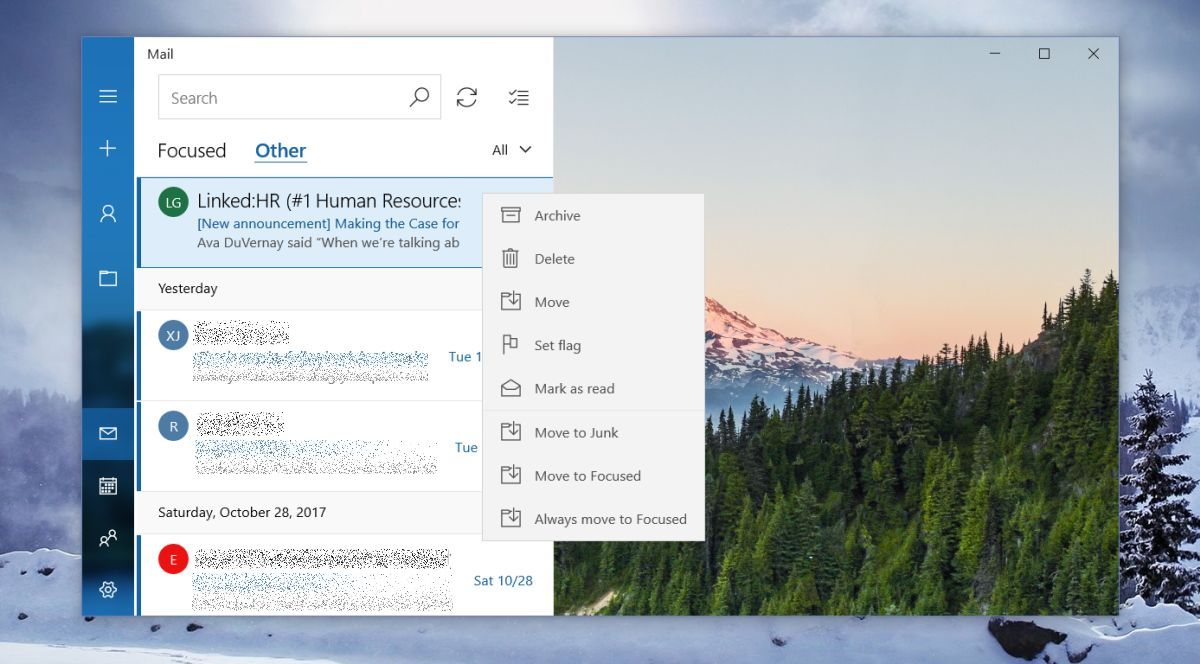
Bu sadece bir mesajı Odaklanmış gelen kutusuna taşıyacaktır. Aynı göndericiden gelen diğer tüm iletiler Diğerleri gelen kutusuna yine de gönderilecektir.
Tüm mesajları belirli bir göndericiden Odaklanmış gelen kutusuna taşımak istiyorsanız, Diğerleri gelen kutusunda sağ tıklayın ve içerik menüsünden “Her Zaman Odaklıya Taşı” seçeneğini seçin.
İletiyi Diğerleri Gelen Kutusuna Taşı
Bu, her iki şekilde de çalışır. Ayrıca bir mesajı Odak gelen kutusundan kaldırabilir ve isterseniz Diğerleri gelen kutusuna gönderebilirsiniz. İşlem benzer; Focused gelen kutusuna gidin ve taşımak istediğiniz mesajı sağ tıklatın. Belirli bir mesajı Diğerleri gelen kutusuna göndermek için içerik menüsünden to Başkalarına taşı ’seçeneğini seçin. Aynı göndericiden gelecek olan tüm iletiler, Odaklanmış gelen kutusunda görünmeye devam edecektir. Belirli bir göndericiden gelen tüm iletilerin Odaklanmış gelen kutusu yerine Diğerleri gelen kutusuna gitmesini istiyorsanız, sağ tıklayın ve ‘Her zaman başkalarına taşı’ seçeneğini seçin.
İstediğiniz zaman bunu tersine çevirebileceğinizi söylemeye gerek yok. Tek yapmanız gereken, bir mesajı sağ tıklayıp mesaj başına veya gönderen bazında farklı bir gelen kutusuna göndermek.
Posta uygulaması az çok basit. Odaklanmış gelen kutusu, Posta uygulamasındaki daha akıllı özelliklerden biridir. Odaklanmış gelen kutusu, Microsoft'un Outlook'tan kopyaladığı bir özelliktir. Microsoft, Outlook için Windows için çok daha yetenekli bir e-posta uygulamasına sahiptir. Mail, Windows 10 ile birlikte geldiğinden, yani ücretsiz olduğundan, şirketin ana e-posta uygulaması için rekabet geliştirmesi muhtemel değildir. Posta uygulamasını alakalı tutar ve uygun görürse, ona birkaç iyi özellik ekler.











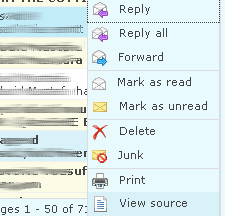
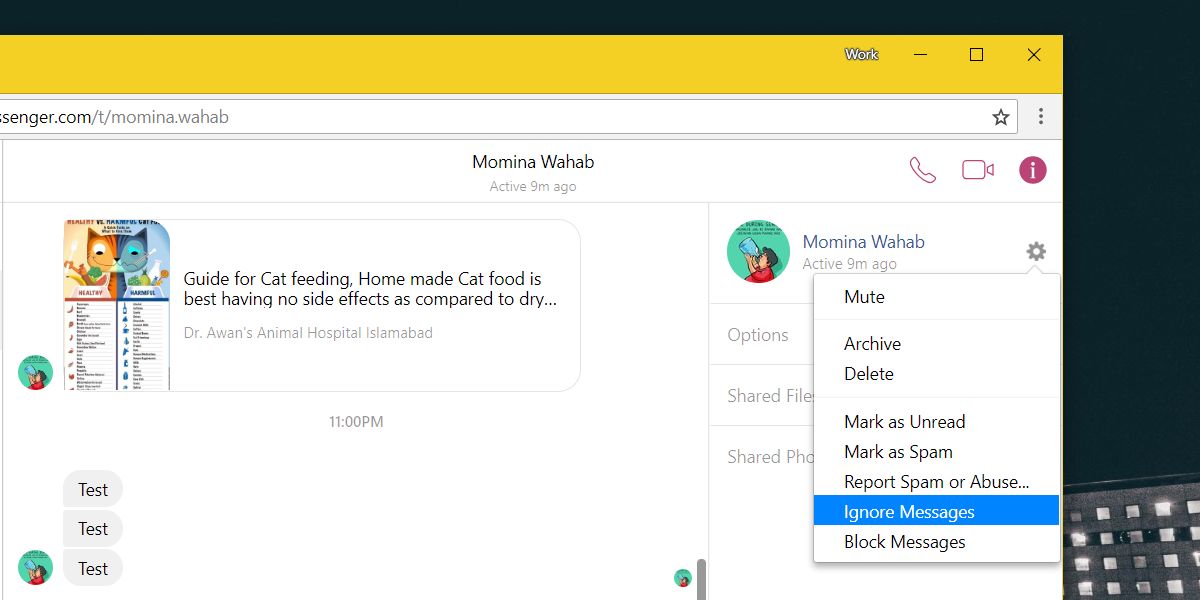
Yorumlar